|
|
本帖最后由 jasonmun 于 17-2-2019 09:51 PM 编辑
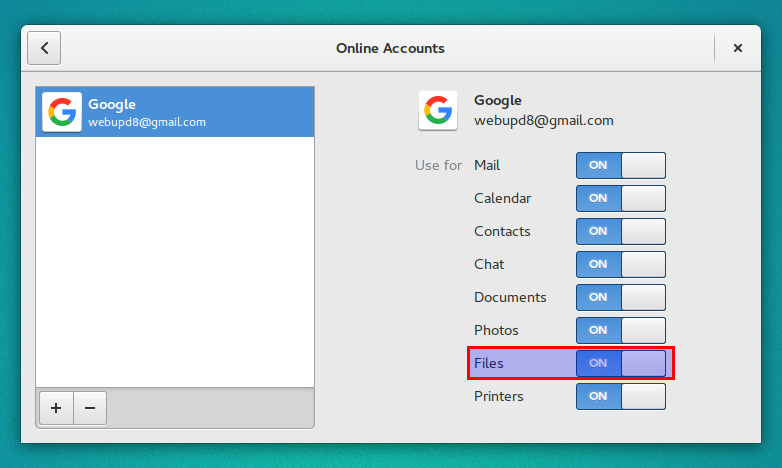
GNOME 中 Settings - Online Accounts 里
Add an account 加入 Google 户口,
然后可用 Google Drive / Calendar 等服务.
但这不能创建自己的挂载点 (mount point).
如果需要创建自己的挂载点, 可用这..
----------------------------------------------------------
google-drive-ocamlfuse
https://github.com/astrada/google-drive-ocamlfuse
https://launchpad.net/~alessandro-strada/+archive/ubuntu/ppa
----------------------------------------------------------
1) 安装 google-drive-ocamlfuse
$ sudo add-apt-repository ppa:alessandro-strada/ppa
$ sudo apt-get update
$ sudo apt-get install google-drive-ocamlfuse
2) 先创建一个名叫 Google_Drive 的文件夹(挂载点)
$ mkdir ~/Google_Drive
3) 利用软件 google-drive-ocamlfuse 创建一个标签,
而这个标签会连接到以上文件夹
$ google-drive-ocamlfuse -label My_Google_Drive ~/Google_Drive
第一次, 会打开浏览器进入 Google 户口里,
要给这软件权限处理 Google Drive 中的文件.
完成后, 会出现 Access token retrieved correctly.
之后,
Files 文件浏览器的左边框会出现 My_Google_Drive,
点击进去(等于挂载)就可以进入自己户口的 Google Drive.
挂载后, ~/Google_Drive 就会有文件列表了.
(除非主动去处理文件, 否则不会自动下载文件)
4) 可以在 Startup Applications 加入
Name: Google_Drive
Command: /usr/bin/google-drive-ocamlfuse -label My_Google_Drive /home/username/Google_Drive
Comment: 进入 GNOME 后, 自动挂载 Google Drive
* 记得改以上 /home/username 为正确路径
5) 卸载 (Unmount)
$ fusermount -u ~/Google_Drive |
|